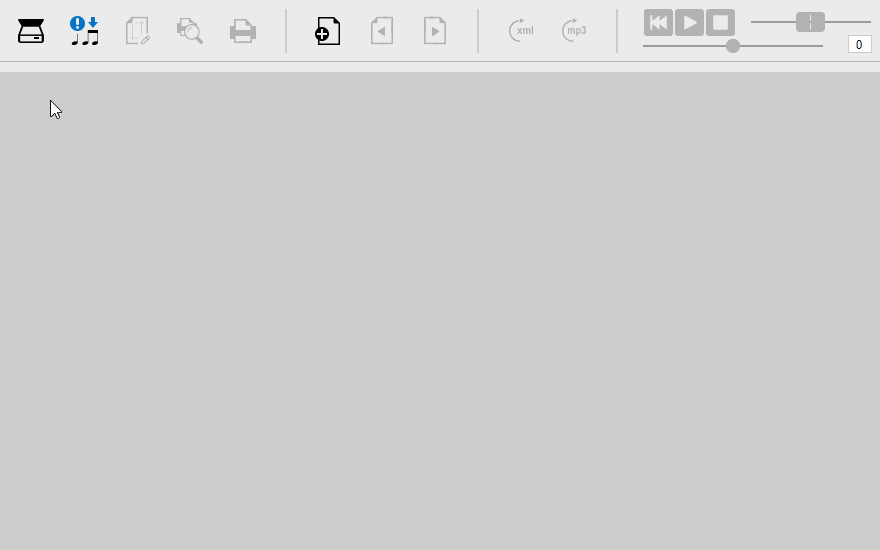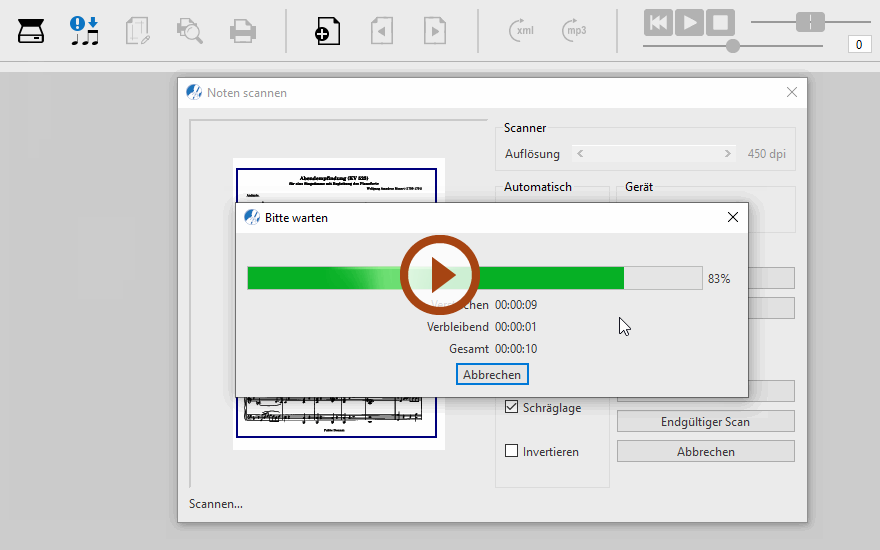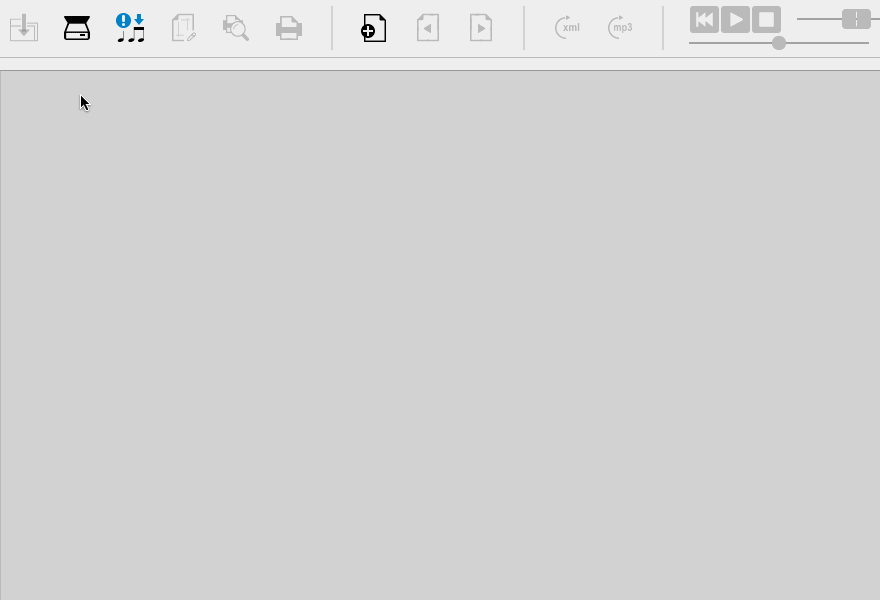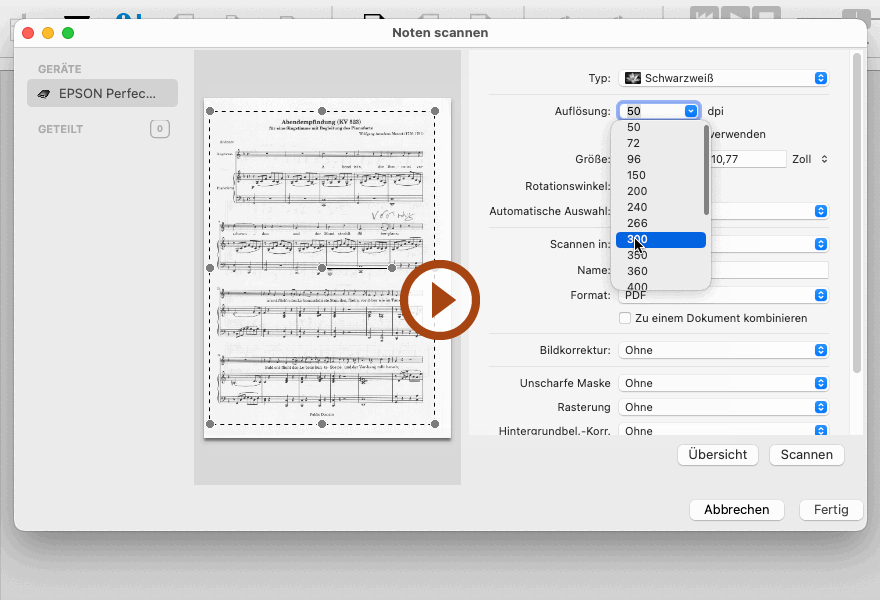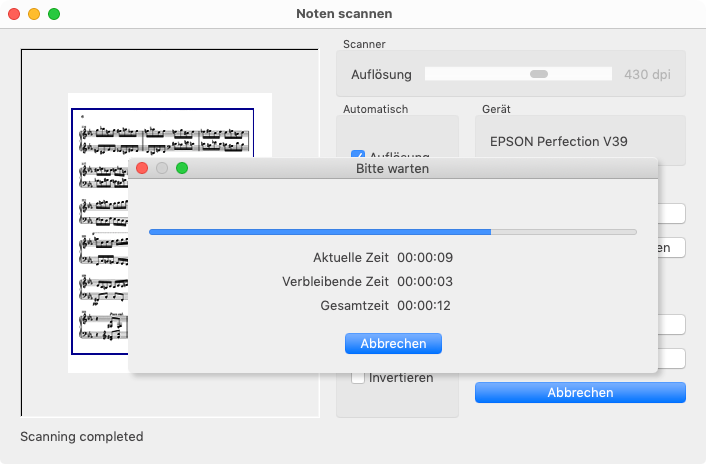Musik scannen
Noten mit und außerhalb von SmartScore scannen
Zuletzt aktualisiert: 01.07.2024
Das Scannen von Noten in SmartScore mit dem programmeigenen Scan-Interface bietet einige Vorteile gegenüber dem Notenscannen mit der (externen) Software des Scanners. Sollte dein Scanner aber trotz Installation des neuesten Treibers nicht auf den Scanbefehl in SmartScore reagieren, kannst du problemlos auf eine andere Scanmethode umsteigen.

So funktioniert es …
A) Noten mit dem Scan-Interface von SmartScore scannen …
1
Lege die erste Notenseite mittig und gerade in den Scanner ein (siehe
Tipps zum Scannen)
Hauptfunktionen des SmartScore-Scan-Interfaces (siehe auch: SmartScore-Scan-Interface)
Nach dem automatischen Vorschauscan und falls erforderlich, passe im Vorschaufenster den
Beschnittrahmen durch Klicken und Ziehen so an, dass um den eigentlichen Notenbereich ein wenig weißer Rand verbleibt.
Wenn du die beim Vorschauscan automatisch ermittelte Bildauflösung (DPI) manuell anpassen möchtest (eher nicht empfohlen), dann deaktiviere die Option
Automatisch: Auflösung. Mit dem
Regler oben kannst du dann den
DPI-Wert anpassen.
Klicke auf die Taste
Endgültiger Scan, um den Scanvorgang der ersten Seite zu starten.
Solltest du nach dem ersten Vorschauscan die Notenseite im Scanner noch einmal ausgerichtet haben, klicke auf die Taste
Vorschauscan, um das Ergebnis deiner Korrektur noch einmal zu prüfen.
Willst du gleich mehrere Seiten nacheinander scannen, klicke am Ende des Scanvorgangs auf
Nächste Seite und wiederhole den soeben beschriebenen Vorgang.
B) Apple Image Capture zum Notenscannen verwenden …
1
Lege die erste Notenseite mittig und gerade in den Scanner ein (siehe
Tipps zum Scannen)
2
Rufe den Menübefehl auf.
4
Sobald die
Apple Image Capture-Anwendung gestartet ist, nimm folgende Scaneinstellungen vor:
Typ: Schwarzweiß (erzeugt ein Graustufenbild)
Auflösung: 300 bis 400 dpi. Eine höhere Auflösung
führt nicht zwangsläufig zu einer besseren Erkennung. Nur Miniatur- oder Orchsterpartituren benötigen eine Auflösung von 400-600 dpi.
Format: PDF. Diese Einstellung erlaubt das Scannen mehrerer Seiten sowie das Speichern als PDF-Datei. Siehe dazu:
PDF-Noten laden
Zu einem Dokument kombinieren = EIN
B) Die Software des Scanners zum Notenscannen verwenden
Falls es zu Problemen beim Scannen mit SmartScore kommen, etwa wenn das Gerät nicht auf den Scanbefehl reagiert oder eine Fehlermeldung wie "Scanner nicht bereit" erscheint, dann lade und installiere zunächst den neuesten Treiber für dein Scannermodell und dein Windows-System von der Internetseite des Scannerherstellers.
Sollte es trotz Treiberinstallation und Neustart des Computers weiterhin nicht gelingen, mit SmartScore zu scannen, ist es erforderlich, die Noten außerhalb von SmartScore und mit der Software des Scanners einzulesen. Das ist kein Nachteil. Achte darauf, folgende Einstellungen beim Notenscannen mit der Scannersoftware zu verwenden:
Typ/Farbmodus: Graustufen (8‑Bit,
niemals in "Farbe", "Schwarzweiß" oder "Halbton" scannen).
Bildauflösung: 300 dpi (nominal, 400-600 dpi bei kleinformatigen Partituren mit engem Linienabstand).
Dateiformat/Speichern als: PDF (Scannen mehrseiger PDFs zulassen).
Nächste Seite ➜
Das SmartScore-Scan-Interface
Siehe auch ⚆⚆
PDF-Noten ladenFehlerbehebung: ScannenMusik scannen (Übersicht)
Navigation ⚐
InhaltIndexSucheShortcutsStartWindows-Hilfe